下载MySQL镜像
docker pull mysql

创建挂载目录
创建data目录用来挂载数据库文件,创建conf目录用来挂载配置文件

获取默认生成的配置文件
先通过如下命令,运行一个容器,名字叫mysql:
docker run --name mysql -p 3306:3306 -e MYSQL_ROOT_PASSWORD=123456 -d mysql:latest --default-authentication-plugin=mysql_native_password
容器运行之后,通过如下命令把my.cnf文件拷贝到上面创建的conf目录下
docker cp mysql:/etc/mysql/my.cnf E:/docker/mysql/conf/
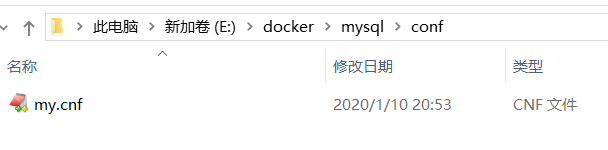
修改my.cnf文件
打开拷贝过来的my.cnf文件,内容如下:

我在[mysqld]下面添加了几个我需要的配置,当然还有更多的配置可去官网查看(查看更多mysql系统变量配置):

创建容器
把刚才第一次运行的mysql容器停掉,然后删除,命令如下
docker stop mysql
docker rm mysql
然后重新运行一个mysql容器,命令如下:
docker run --name mysql -p 3306:3306 -v /e/docker/mysql/data:/var/lib/mysql/ -v /e/docker/mysql/conf/my.cnf:/etc/mysql/my.cnf -e MYSQL_ROOT_PASSWORD=123456 -d mysql:latest --default-authentication-plugin=mysql_native_password
我这里把数据库文件挂载到了上面创建的data目录,并且上面配置文件中配置的一些日志文件也相应的挂载到了data目录,方便以后查看。
容器运行完成后,data目录下也自动出现了数据库的文件

当把容器删除之后,data目录下的文件依旧存在,下次启动另一个mysql容器时把/var/lib/mysql直接挂载到data目录就可以看到之前创建的数据库,并且数据库中的数据依旧存在。
使用navicat客户端工具连接
提示连接成功

查看配置是否生效
执行如下三条语句查看


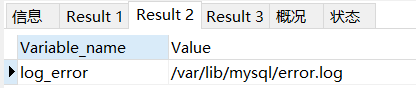
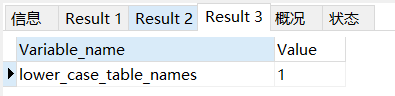
可见配置文件中配置的也都生效了。
验证慢查询日志
执行如下sql:
select sleep(4)
看到data目录下生成了slowquery.log文件
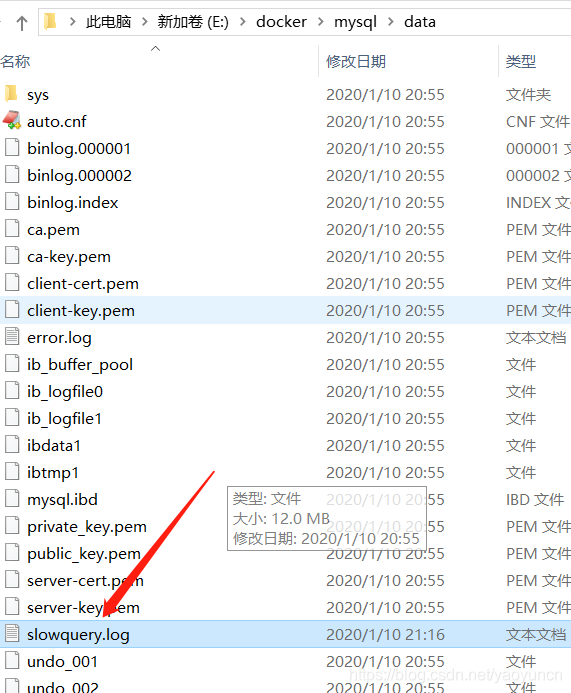
打开slowquery.log,看见慢查询语句已经记录在里面。

接下来就可以愉快的玩耍了。






















 505
505











 被折叠的 条评论
为什么被折叠?
被折叠的 条评论
为什么被折叠?








